Запущен проект "Память+"
Читать здесь
Java для школьников. Занятие №2. Установка JDK на компьютер.
| Предыдущее занятие | Следущее занятие |
Итак, напомним, что JDK (Java Development Kit) - это набор инструментов для разработки на языке Java. Распространяется JDK – свободно (заодно и бесплатно). Правами на торговые марки: Java, JDK (а также виртуальную машину JRE) с 2010 года обладает фирма ORACLE (до этого времени - фирма Sun).
В состав набора входят различные инструменты, но самым главным из них, конечно, является компилятор javac. Именно компилятор Java преобразовывает текст программы в байт-код для последующего выполнения байт-кода виртуальной машиной.
Как отмечалось ранее, одно из технологических преимуществ Java - кроссплатформенность. Поэтому логично будет рассмотреть здесь установку JDK для различных популярных платформ.
Установка для разных операционных систем (ОС), понятно, будет различаться. Кроме того, необходимо еще обладать правами администратора в системе.
Для ОС Windows - можно скачать JDK с сайта ORACLE, выбрав при этом файл инсталляции для своего типа ОС (см. рис 1). Не забудьте при этом отметить радиокнопку "Accept License Agreement".
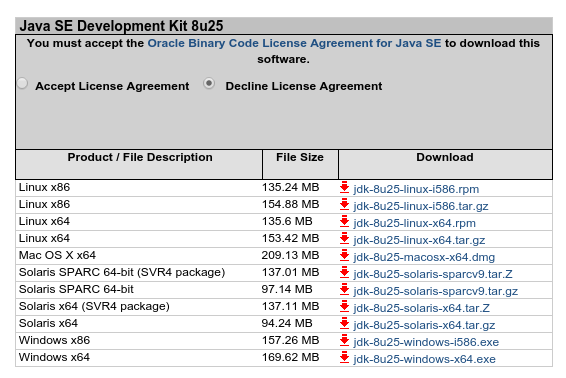
Рис.1 Выбор файла инсталляции JDK
Устанавливаем. Для нормальной работы в командной строке может еще потребоваться дополнить переменную окружения PATH путем к каталогу JDK\bin. Обычно этот путь похож на "C:\Program Files\Java\jdk1.8.0_20\bin" (его можно выяснить осуществив поиск файла javac.exe средствами ОС Windows). Такую строчку после символа "точка с запятой" необходимо добавить к значению переменной PATH. Для работы с переменными окружения зайдите в Панель управления->Система и нажмите кнопку "Изменить параметры", затем на вкладке "Дополнительно" нажмите кнопку "Переменные среды" (см. рис.2)
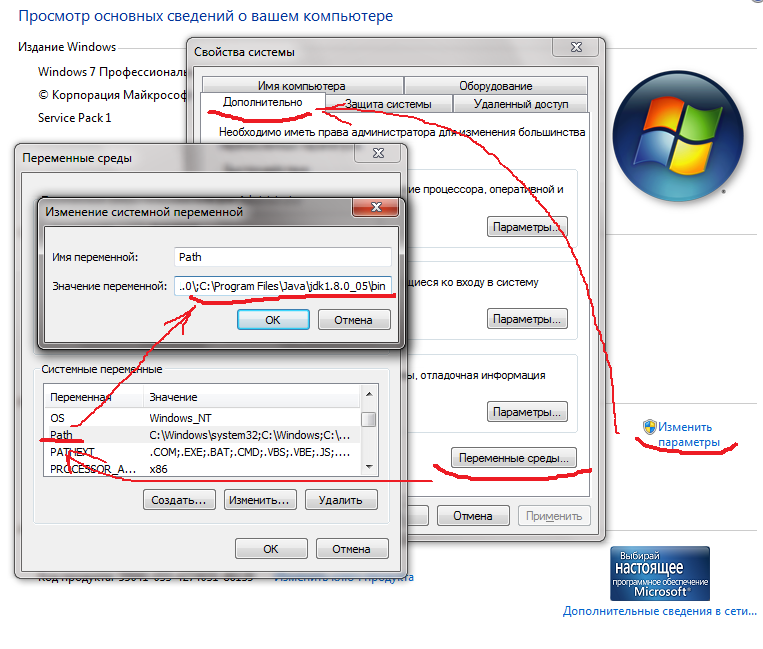
Рис.2 Изменение значения переменной окружения PATH в Windows
Необходимо отметить, что есть другие реализации JDK, например, выпущенная под лицензией GPL OpenJDK (почитать об этом инструменте можно здесь).
В ОС Linux для установки OpenJDK можно воспользоваться командной строкой (программа «терминал», xterm или подобная). На моей машине с Linux Mint установка получилась с помощью команды:
$ sudo apt-get install openjdk-6-jdk
На любой платформе (Linux или Windows) - убедиться, что установка прошла нормально, можно запустив терминал (в Windows это программа cmd) и набрав в командной строке
java –version
В Linux Mint вывод команды получился следующий:
java version "1.6.0_33"
OpenJDK Runtime Environment (IcedTea6 1.13.5) (6b33-1.13.5-1ubuntu0.12.04)
OpenJDK Server VM (build 23.25-b01, mixed mode)
На следующем занятии мы попробуем сделать нашу первую программу на Java, откомпилировать ее и запустить в терминале!
- Войдите или зарегистрируйтесь, чтобы отправлять комментарии

